# Rockchip 机型 USB 线刷标准固件教程
此教程用于将标准 OpenWRT/iStoreOS 格式固件刷写到 eMMC 上(固件扩展名是 .img.gz,实际是 gzip 压缩后的磁盘镜像,官方说法是 sysupgrade 固件)。
注意 Rockchip 除了标准 OpenWRT 格式固件外,还有 RK 私有的固件格式,扩展名是.img,不适合此教程。
# 下载固件
根据具体机型的文档,下载 .img.gz 固件,下载以后需要解压!!!
注意!!:只有 USB 线刷才需要解压 .img.gz 固件,以后在网页上升级固件的时候不需要解压,直接上传 .img.gz 固件即可。
解压以后虽然扩展名可能是 .img ,但不要跟前面提到的 RK 私有格式混淆。
# 1.安装驱动跟刷机软件
- 准备 USB 公对公数据线(部分机型使用 Type-C 数据线即可)

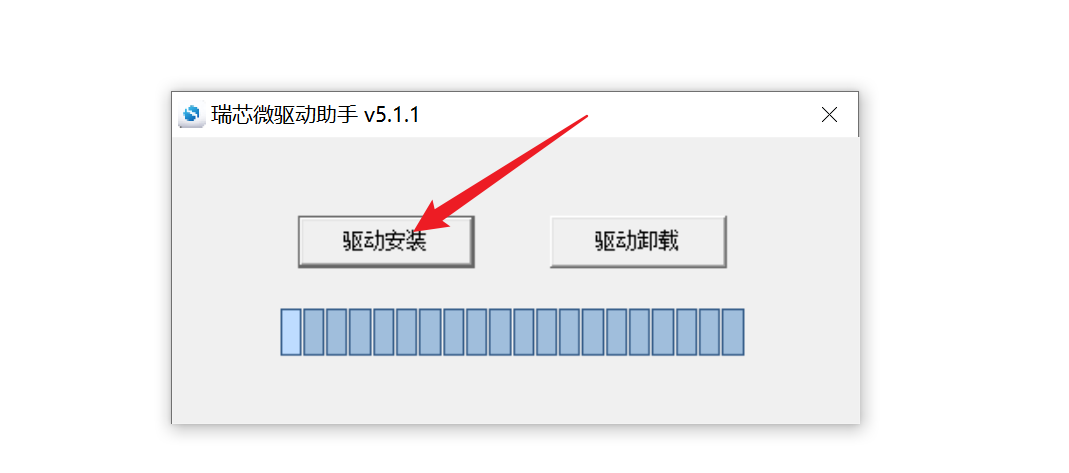
# 2.设备进入 Loader 模式
- 解压并运行 RKDevTool (瑞芯微开发工具)
- 先断开电源适配器连接
- 对于有 Type-C 口的设备就用 Type-C 口与 PC 连接。 对于没有 Type-C 口的设备,将 USB 公对公数据线一端连接 PC,一端连接设备上印有 OTG 标志的 USB 接口,如果没有标志,那就把 USB 3.0 接口都试试
- 按住设备上的 RECOVERY (恢复)键并保持不松开(部分设备可能叫升级键或 Maskrom )
- 接上电源
- 大约两秒钟后,松开按键
- 如果瑞芯微开发工具中显示 “发现一个 Loader 设备” 或者 “发现一个 Maskrom 设备” ,说明已经成功进入刷机模式。如果没发现设备,那就换其他 USB 口试试。
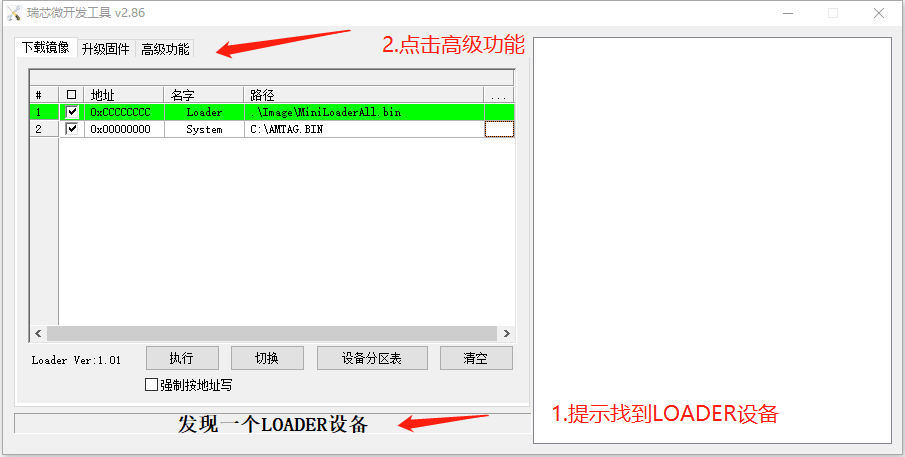
# 3.刷入固件
- 如果是 Loader 设备,则点击进入 Maskrom 模式,否则直接下一步;
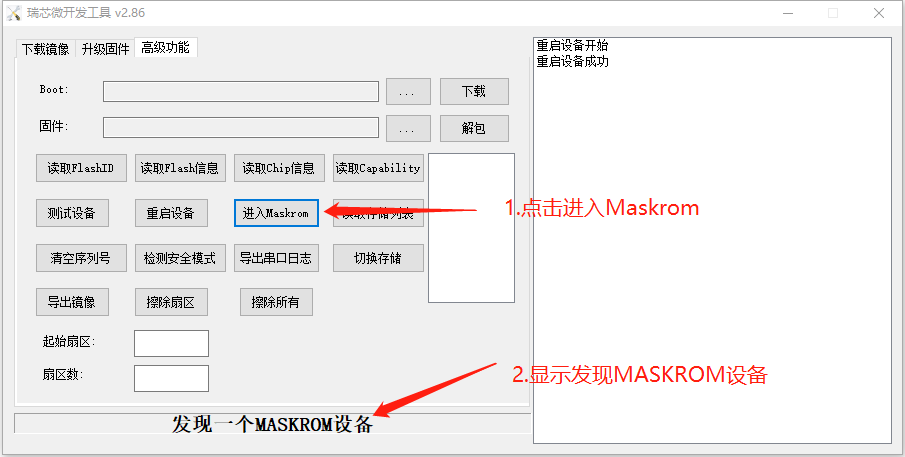
- 加载固件并执行刷写(注意!!:Loader 这一行默认选择的是 RK3568/RK3566 的,如果是 RK3588/RK3582 机型,需要将 Loader 这一行改成 RK3588_MiniLoaderAll.bin,如果刷机工具里没这个文件,请重新下载刷机工具;以此类推,如果是 RK3528 机型,需要将 Loader 这一行改成 RK3528_MiniLoaderAll.bin);
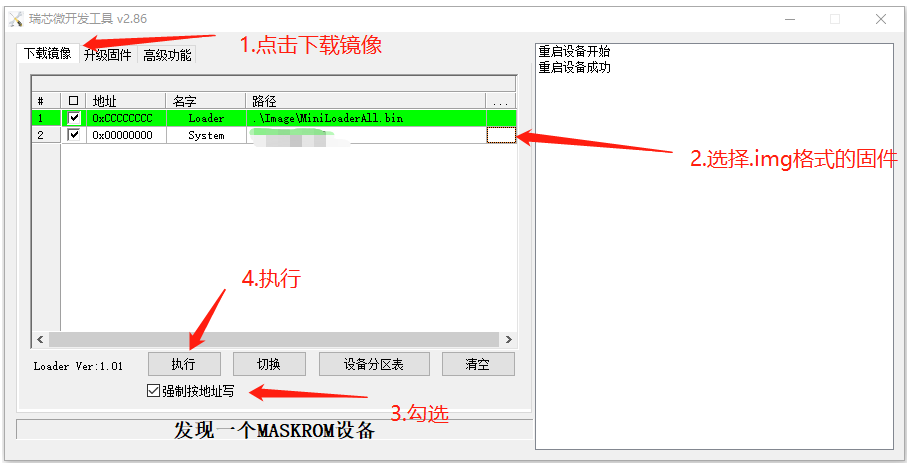
- 刷写完会自动重启。
# 进入后台管理
- 默认IP http://192.168.100.1/ 或者 http://iStoreOS.lan/
- 默认密码:password
- 如果设备只有一个网口,则此网口就是 LAN 并且是 DHCP 客户端模式;如果大于一个网口,默认第一个网口是 WAN 口,其它都是 LAN。
- 如果要修改 LAN 口 IP,首页有个内网设置,或者用命令 quickstart 修改。
- 必读一轮我们的 FAQ,后续出现问题知道如何解决!
